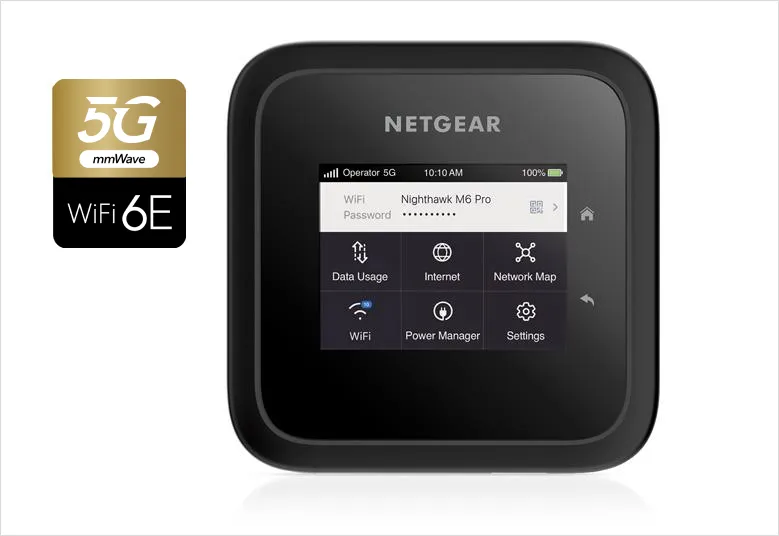常見問題
什麼是流動WiFi熱點?
流動WiFi熱點是一種便攜式設備,可隨時隨地訪問網際網路。連接至蜂窩網際網路服務提供商的WiFi 無線路由器 或接入點。熱點廣播信號,允許設備附近的人將其無線設備連接到網際網路。「流動Wi-Fi(熱點))路由器」是功能強大的WiFi熱點,內含以太網埠,可連接本地有線設備。流動WiFi熱點讓您隨時隨地都能輕鬆上網。NETGEAR提供一系列頂級 流動WiFi解決方案,包括流動熱點,例如 Nighthawk M6 5G WiFi 6 流動Wi-Fi(熱點))路由器 ,爲您提供最大的靈活性和頂級性能。
何時使用流動WiFi熱點?
流動WiFi熱點由於其提供的舒適性,安全性和靈活性而變得非常受歡迎。無論是旅行到偏遠地區的旅客使用,還是作爲商務旅客的重要安全工具使用,網際網路接入不再是一種奢侈。流動WiFi熱點可消除對蜂窩數據機的需求 ,並可用作便攜式路由器,在沒有其他安全WiFi網路可用時提供快速,安全的網際網路訪問。爲了讓您完全安心,請務必攜帶可充電且輕巧的備用電池,例如 NETGEAR的Nighthawk M6/M5流動Wi-Fi(熱點))路由器附加電池 ,確保您永遠不會耗盡電力。
如何選擇流動WiFi熱點?
選擇流動WiFi熱點時,需要考慮幾個因素。先進的現代蜂窩和WiFi功能,如5G和WiFi 6。此外,高質量顯示屏可讓您輕鬆查看重要資訊,讓您更輕鬆地使用熱點。應考慮電池續航時間,並與您的特定需求相匹配。您需要13小時的電池續航時間,還是6小時就夠了?所提供的性能級別,包括所提供的速度和安全性,是作出決策時的重要因素。您應該考慮到有多少以太網或WiFi設備可以連接到流動熱點或行動Wi-Fi(熱點))路由器,並選擇一個足以滿足您個人需求的設備。要更好地瞭解可用功能,請參閱 NETGEAR Nighthawk 5G流動Wi-Fi(熱點))路由器功能和規格 頁面。
如何爲流動WiFi熱點選擇營運商?
制定適合您需求的數據計劃也非常重要。有關如何選擇與流動WiFi熱點兼容的數據計劃的營運商的更多詳細資訊,請單擊此處。如何開始使用未鎖頻的NETGEAR流動熱點?|答案| NETGEAR支援
如何設定我的流動熱點?
確保已從包裝中刪除所有Nighthawk M6流動熱點內容。
設定所需的內容包括:
- Nighthawk M6流動熱點
- 以太網電纜
- 1個電池
- USB電纜
- 電源適配器
- 啟動的SIM卡
熱點背面的左上角有一個SIM卡插槽。
從5G網際網路服務提供商處滑動啟動的SIM卡。
插入電池。
按住熱點正面的電源按鈕以將其開啓。您可以使用LCD觸控式螢幕重命名WiFi網路,創建新密碼以及自定義WiFi待機設定。
哪些營運商與我的流動熱點兼容?
經認證的流動WiFi和固定無線設備已經過該營運商的測試,並由營運商保證在其網路上工作。兼容設備符合該營運商的要求,應在這些網路上工作。
Nighthawk M6 (MR6150)通過AT&T和T-Mobile認證。
Nighthawk M5 (MR5200)與AT&T和T-Mobile配合使用。
Nighthawk M1 (MR1100)與AT&T和T-Mobile配合使用。
有關產品的詳細資訊,請 單擊此處
如何卸下設備後蓋?
NETGEAR流動熱點的電池,IMEI號碼和SIM卡插槽都位於熱點的塑料電池蓋下方。按照以下說明取下熱點電池蓋。
要取下NETGEAR流動熱點上的電池蓋:
找到熱點電池蓋的凹口角。
當您查看熱點背面時,這可以位於左上角或右上角。
用手指輕輕撬起塑料電池蓋的凹口角。
這不需要強制。
您現在可以取出電池,找到IMEI號碼或插入SIM卡。
如何插入SIM卡?
SIM卡必須插入SIM卡插槽,該插槽位於熱點塑料電池蓋下方。按照以下 說明 取下熱點電池蓋。
室內時,我的流動熱點位置在哪裏?
我們建議您將NETGEAR流動熱點放在儘可能靠近窗口的位置,但有一些障礙物。您可能會在住宅的某些部分接收到更強的信號,您打算在其中使用流動熱點。
我們還建議對位置進行步行測試,以找到最強的蜂窩信號,這通常會獲得最佳性能。另一種方法是使用智慧型手機作爲指南-無論您傾向於擁有最佳蜂窩性能(即語音質量和/或數據服務),NETGEAR流動Wi-Fi(熱點))路由器通常也能在這些位置發揮最佳性能。
如需瞭解更多資訊,請 點擊這裏
如何啓動家用效能模式?
要使用家庭內性能模式將WiFi覆蓋範圍擴大到2000平方呎,只需將流動熱點插入交流電源即可。† 必須卸下電池才能切換到“最佳性能和範圍”配置文件。
要在M6上啟動家庭性能模式:
- 按住M6上的電源按鈕,直到顯示"Select a Power Options"(選擇電源選項)。
- 輕觸關機。
- 從M6上取下電池蓋。
有關更多資訊,請參閱如何卸下NETGEAR流動熱點上的電池蓋?
- 從M6中取出電池。
- 裝回電池蓋。
- 將M6插入隨附的交流適配器。
- 按住M6上的電源按鈕,直到NETGEAR顯示M6將自動啓動,如果先前未手動啓用以太網埠,則重新啓動。
M6上的家庭性能模式現已啟動。
重要注意事項:如果您的流動熱點設定爲預設電源模式(平衡),並且您取出電池。流動熱點將重啓兩次。這是流動熱點從平衡到最佳性能和範圍的正常操作。當您安裝電池時,流動熱點也會重新啓動兩次。這是流動熱點從"最佳性能"和"範圍"轉換爲"平衡"的正常操作。
如何重置我的流動熱點出廠設定?
出廠重置將刪除所有個性化設定,包括用戶名,密碼,WiFi網路名稱(SSID)和安全設定。當您無法恢復密碼時,需要重置出廠設定。
要使用LCD執行出廠重置(對於支援Touch UI的型號):
- 點選設定。
- 點選更多。
- 點擊"出廠重置"。
- 點擊"立即重置"。
- 點選繼續。您的流動熱點路由器重置。
若要使用重設按鈕執行原廠重設:
- 卸下電池蓋。保持電池安裝。
- 找到重置按鈕。
注意:重置按鈕非常小,標有"RESET"(重置)
- 使用回形針或類似物體按住重置按鈕。
注意:使用尖銳物品可能會損壞本產品,並可能導致您的保固失效。
- 鬆開重置按鈕。您的流動熱點路由器會重設。原廠重設會刪除所有個人化設定,包括您的使用者名稱,密碼,WiFi網路名稱(SSID)和安全性設定。當您無法恢復密碼時,需要重置出廠設定。
要使用LCD執行出廠重置(對於支援Touch UI的型號):
- 點選設定。
- 點選更多。
- 點擊"出廠重置"。
- 點擊"立即重置"。
- 點選繼續。您的流動熱點路由器重置。
若要使用重設按鈕執行原廠重設:
- 卸下電池蓋。保持電池安裝。
- 找到重置按鈕。
注意:重置按鈕非常小,標有"RESET"(重置)
- 使用回形針或類似物體按住重置按鈕。
注意:使用尖銳物品可能會損壞本產品,並可能導致您的保固失效。
- 鬆開重置按鈕。您的流動熱點路由器重置。
如何使用現有路由器設定移動熱點?
Nighthawk M6可與現有的家用WiFi路由器或系統連接,在家中提供多千兆5G網際網路。如果您的固定線路連接不良且不穩定,或者固定線路根本不可用,5G可能成爲您的主要網際網路連接,或作爲備用連接。
只需將您的WiFi路由器或系統連接到Nighthawk M6的以太網埠即可。
如何在故障轉移模式下設定移動熱點?
使用以太網卸載功能使關鍵WiFi設備保持連線。
使用以太網電纜將Nighthawk M6連接到您現有的家庭路由器,然後從液晶屏上打開以太網卸載。
如果Nighthawk M6檢測到您的家庭路由器已脫機,它將無縫切換到蜂窩連接,確保關鍵的健康狀況,影片監控和智能家庭設備始終處於連線狀態。
如何爲WiFi卸載設定移動熱點?
在酒店,機場,咖啡館和火車上保存您的移動數據,同時還能保護您的設備安全和隱私。
- 從連接到移動熱點網路的計算機或無線設備啓動瀏覽器。
- 請訪問http://192.168.1.1。
- 使用您的密碼登入。預設密碼爲password。此時將顯示儀表板頁面。
- 單擊設定。
- 單擊常規。
- 單擊Internet連接
- 單擊WiFi卸載。
- 等待移動熱點掃描可用的WiFi網路。
- 單擊要連接的網路的WiFi名稱。
- 在出現的彈出窗口中輸入您的無線網路密碼。
- 單擊繼續。
- 將顯示一條消息,顯示“Entry added”(已添加條目)
- M6的WiFi將重新啓動並自動連接到您的WiFi網路。
當您不在本地WiFi網路的範圍內時,Nighthawk M6將無縫切換回蜂窩連接。
電源模式說明
平衡
- 開箱即用的預設配置文件
- 最佳電池續航時間
- LCD在1分鐘後超時
- WiFi範圍是標準配置。最適合像揹包裏一樣的近距離訓練。
- WiFi在5分鐘後進入待機狀態。輕觸電源以從待機狀態喚醒。
- 以太網埠已關閉
性能
- 安裝電池時的最佳性能
- LCD在1分鐘後超時
- WiFi範圍很長。範圍比標準稍長。
- WiFi在60分鐘後進入待機狀態。輕觸電源以從待機狀態喚醒。
- 以太網埠已打開
- 以太網速度設定爲10Mbps。通過WebUI提高到1000Mbps。
最佳性能和範圍
- 取出電池時的預設設定檔。
- 安裝電池時無法選擇配置文件。
- LCD在1分鐘後超時
- WiFi範圍設定爲擴展。覆蓋範圍高達2000平方英尺。
- WiFi待機已禁用。
- 以太網埠已打開。
- 以太網速度設定爲1000Mbps。